Bạn đang xem bài viết Nguyên nhân gây ra lỗi tự thoát ứng dụng trên Android, cách khắc phục tại Thcslytutrongst.edu.vn bạn có thể truy cập nhanh thông tin cần thiết tại phần mục lục bài viết phía dưới.
Thỉnh thoảng đang trong quá trình sử dụng điện thoại Android, bạn thấy ứng dụng tự động thoát ra làm gián đoạn việc dùng của bạn. Vậy thì hãy để Thcslytutrongst.edu.vn giúp bạn hiểu rõ hơn về nguyên nhân gây ra lỗi tự thoát ứng dụng trên Android kèm với cách khắc phục ra sao nhé!
Gỡ cài đặt cập nhật cho ứng dụng Android System Webview
Ứng dụng Android System Webview tự động cập nhật cũng là nguyên nhân khiến cho chiếc điện thoại của bạn bị lỗi ứng dụng đang dùng, hãy làm các bước sau:
Bước 1: Vào phần Cài đặt, chọn mục Ứng dụng
Vào phần Cài đặt trên điện thoại, bạn chọn vào mục Ứng dụng, hoặc trên một số điện thoại Android sẽ hiển thị là Quản lý ứng dụng hoặc Danh sách ứng dụng.
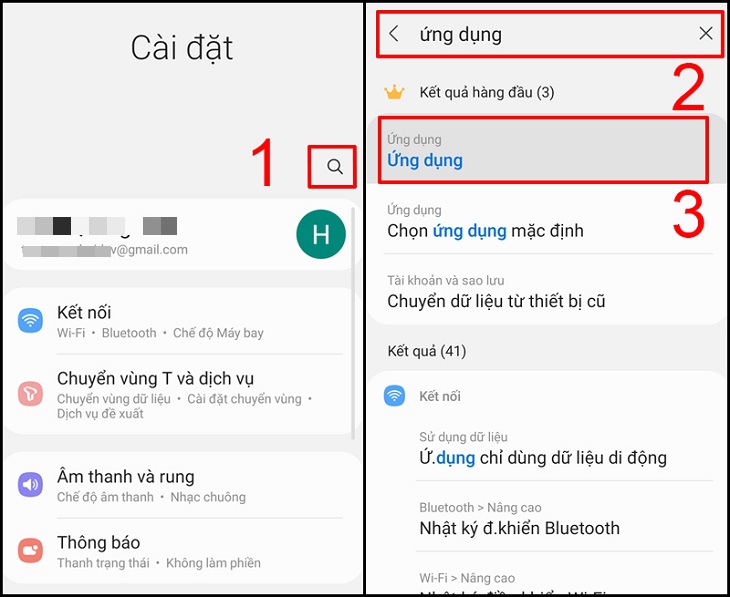
Bước 2: Chọn ứng dụng Android System WebView
Bạn có thể kéo màn hình để tìm hoặc nhập tên ứng dụng vào mục có hình kính lúp để tìm kiếm.
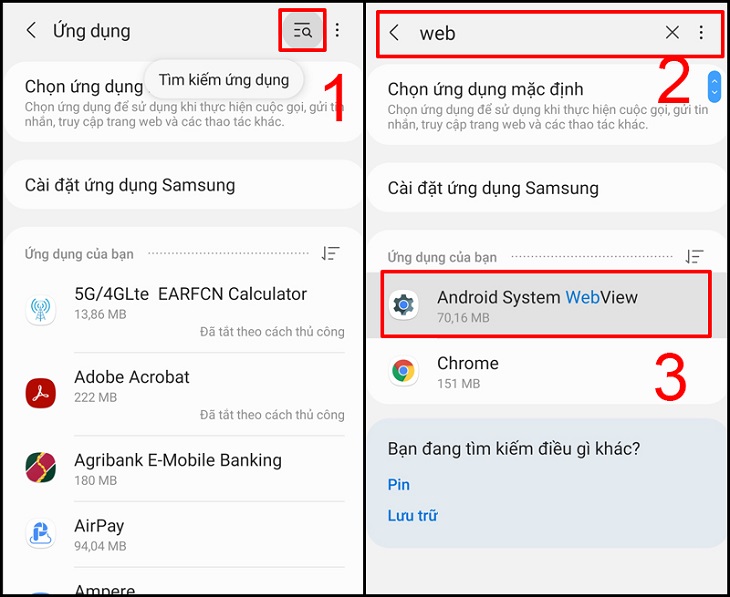
Bước 3: Gỡ cài đặt cập nhật của ứng dụng Android System WebView
Nhấp vào nút 3 chấm nằm ở phía trên bên phải của màn hình, bạn chọn Gỡ cài đặt cập nhật và nhấn nút OK.
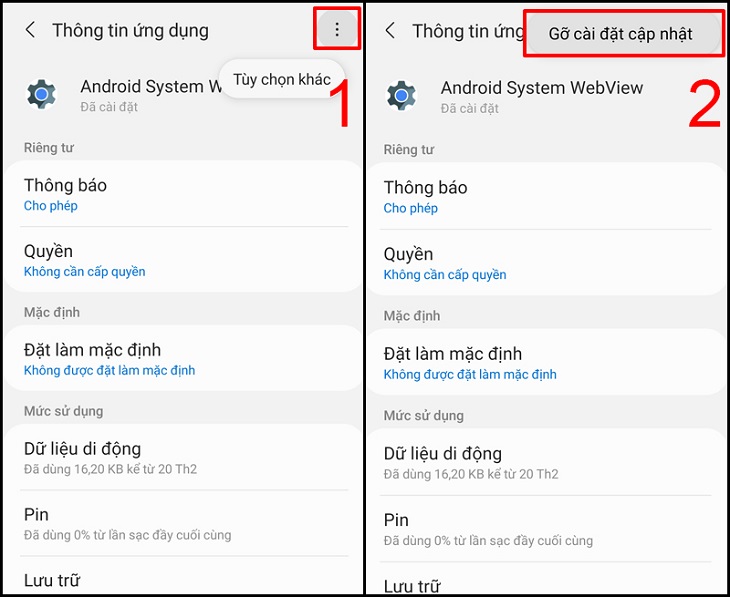
Bước 4: Reset lại điện thoại
Sau khi gỡ bỏ ứng dụng, bạn nên reset lại điện thoại và tiến hành cài đặt ứng dụng như ban đầu để khắc phục lỗi tự thoát ứng dụng.

Quá nhiều ứng dụng chạy ngầm
Việc để cho các ứng dụng chạy ngầm sẽ tiêu tốn một phần điện năng và dung lượng của điện thoại, đồng thời cũng trở thành nguyên nhân gây ra lỗi tự thoát ứng dụng. Vì thế, bạn hãy tắt các ứng dụng chạy ngầm bằng cách vào phím đa nhiệm và chọn Tắt (hoặc dấu “X”) để xóa các ứng dụng đang chạy ngầm.
Cuối cùng, hãy khởi động lại máy để hệ thống điện thoại được hoạt động ổn định.
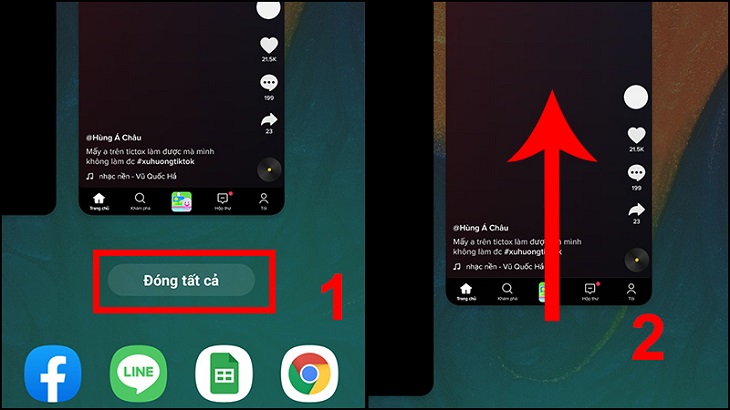
Xung đột phần mềm
Ngoài các ứng dụng chạy ngầm, thì chúng cũng có đôi lúc chạy xung đột với nhau khi bạn sử dụng điện thoại, gây nên tình trạng tự thoát ứng dụng. Do đó, bạn hãy vào phần Cài đặt, chọn mục Ứng dụng (hoặc Quản lý ứng dụng) và nhấp chọn vào dấu 3 chấm để chọn Đặt lại tùy chọn ứng dụng.
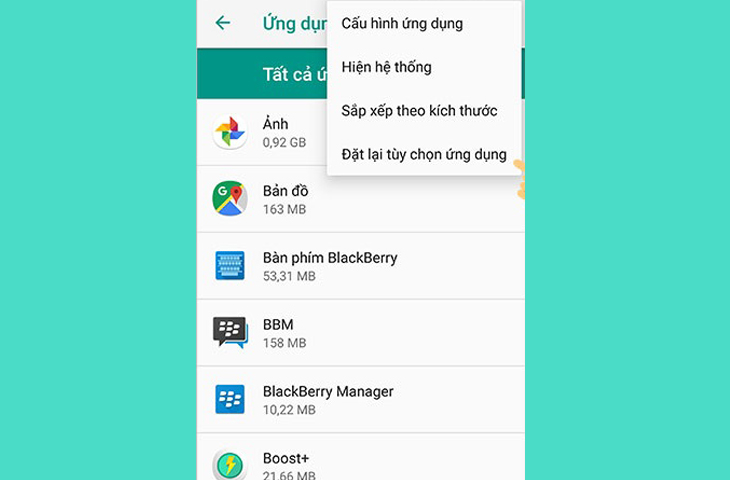
Ứng dụng bị lỗi dữ liệu
Ứng dụng đang chạy có thể bị lỗi dữ liệu khiến nó tự động thoát ra khi bạn đang sử dụng. Vì thế hãy thực hiện theo các bước gợi ý sau để khắc phục:
Bước 1: Vào phần cài đặt, rồi chọn mục Ứng dụng
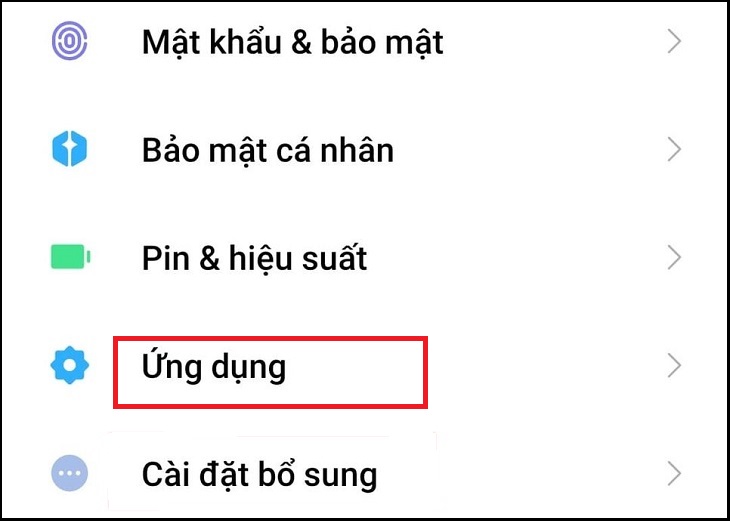
Bước 2: Chọn ứng dụng bị lỗi, chọn Bộ nhớ
Bạn vào mục Quản lý ứng dụng, rồi chọn ứng dụng bị lỗi tự thoát và vào mục Bộ nhớ của ứng dụng đó (nếu có).
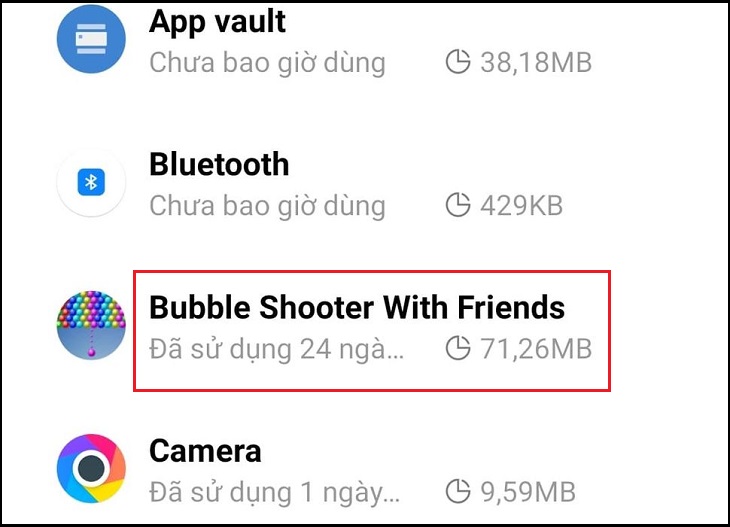
Bước 3: Chọn Xóa dữ liệu ứng dụng
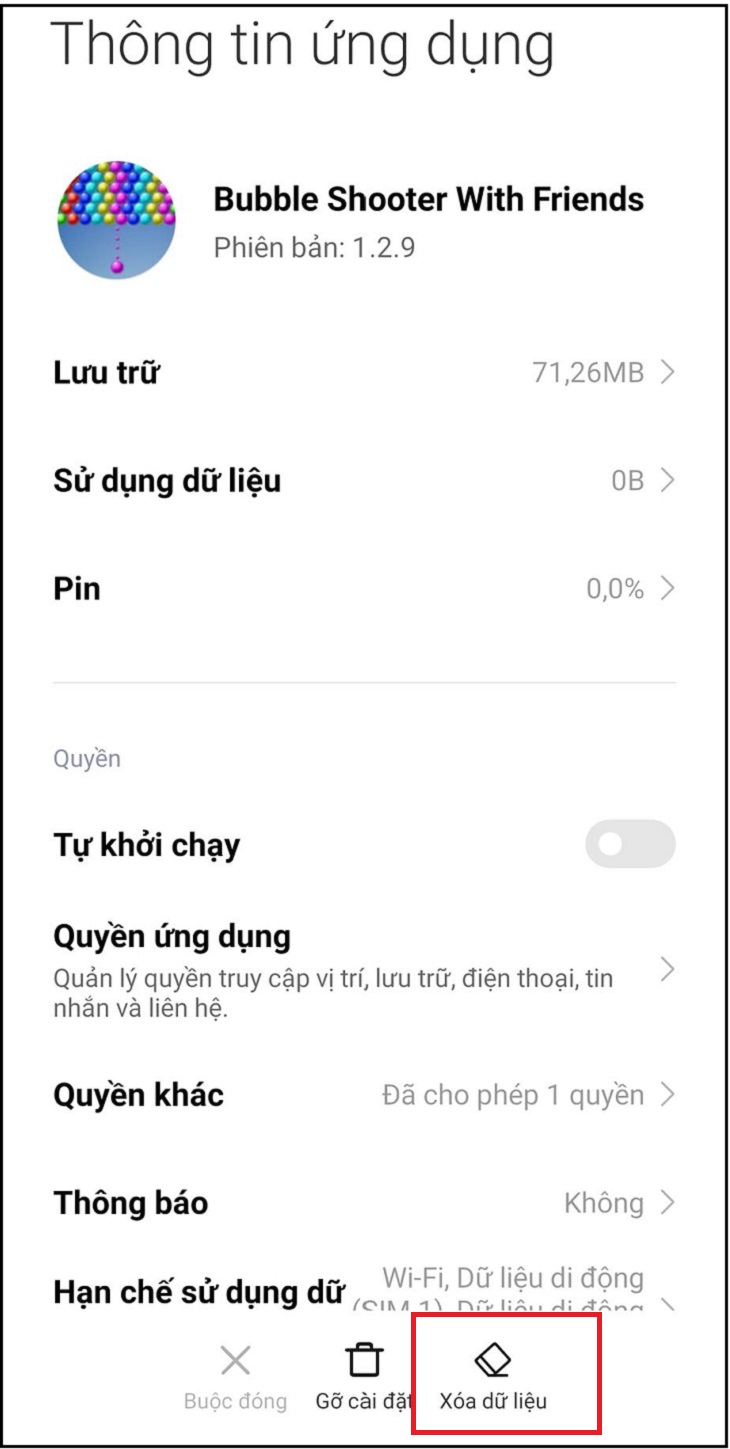
Bước 4: Reset lại điện thoại
Sau khi xóa dữ liệu của ứng dụng, bạn nên reset lại điện thoại để hệ thống được hoạt động ổn định hơn.
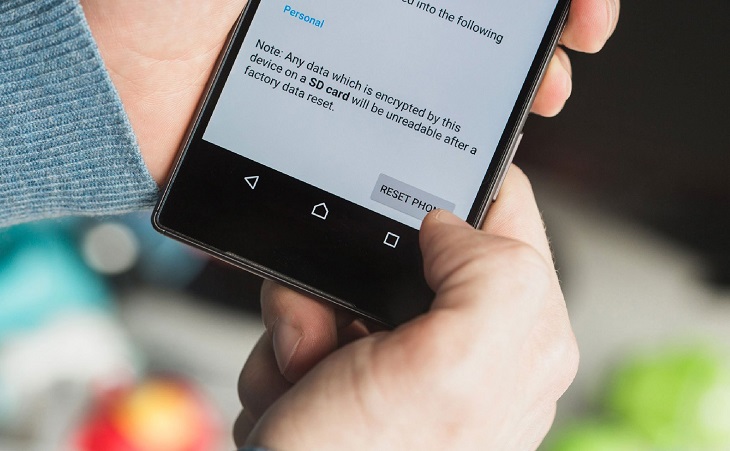
Điện thoại bị đầy bộ nhớ trong
Khi bộ nhớ trong điện thoại bị đầy, ứng dụng vẫn tiếp tục phát sinh ra dữ liệu rác khiến cho hệ thống bị đình trệ và gây nên lỗi thoát ứng dụng tự động. Vì thế, bạn hãy xóa bớt dữ liệu ứng dụng hoặc chuyển dữ liệu trên điện thoại sang thẻ nhớ.
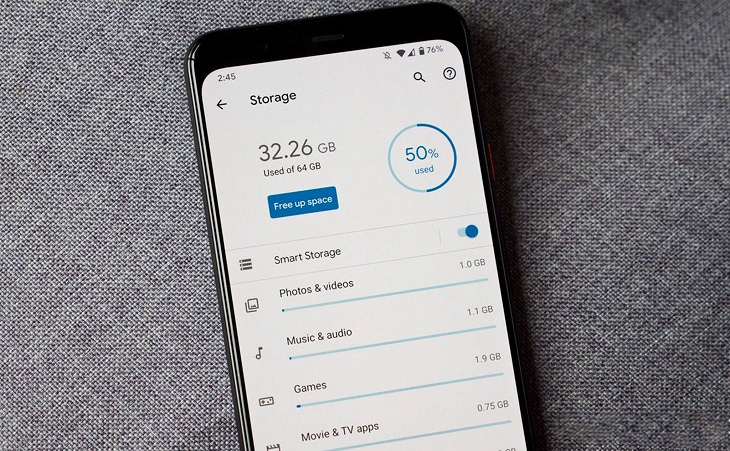
Như vậy, bạn đã biết được nguyên nhân gây ra lỗi tự thoát ứng dụng trên Android cùng với cách khắc phục cụ thể ra sao rồi nhé. Chúc bạn thành công!
Cảm ơn bạn đã xem bài viết Nguyên nhân gây ra lỗi tự thoát ứng dụng trên Android, cách khắc phục tại Thcslytutrongst.edu.vn bạn có thể bình luận, xem thêm các bài viết liên quan ở phía dưới và mong rằng sẽ giúp ích cho bạn những thông tin thú vị.
